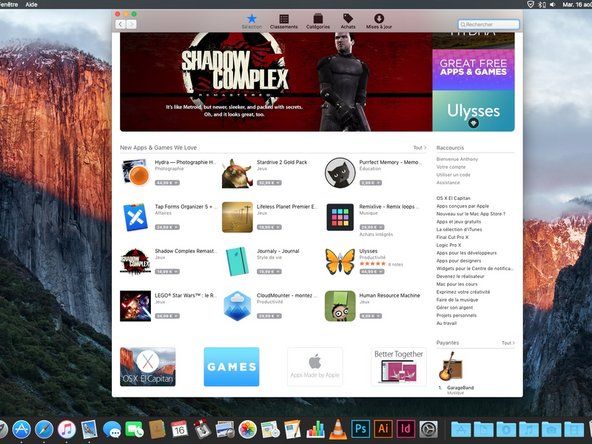Instaliranje video kartice
Instaliranje grafičke kartice uglavnom je jednostavno, ali ima nekoliko problema na koje morate paziti:
- Ako instalirate AGP karticu na matičnu ploču s ne-Intelovim čipsetom, možda ćete trebati instalirati GART upravljački program prije nego što fizički instalirate video karticu ili njene upravljačke programe. Preskakanje ovog koraka može uzrokovati da se Windows pokrene na crni zaslon. Slijedite upute isporučene s novom video karticom da biste instalirali GART upravljački program.
- Prisutnost starih upravljačkih programa za video može uzrokovati probleme s instalacijom nove kartice. Možda ćete trebati koristiti Safe Mode (pritisnite F8 dok se sustav pokreće i odaberite Safe Mode s izbornika) za deinstalaciju starih upravljačkih programa za video prije instaliranja nove grafičke kartice ili, ako je trenutni video adapter mrtav, kao prvi korak nakon instalacije novu grafičku karticu.
SIGURAN NAČIN PROTIV VGA NAČINA
Pritiskom na F8 tijekom pokretanja prikazuje se izbornik Windows Advanced Options Menu koji nudi nekoliko izbora. Prva opcija, Sigurni način rada, pokreće sustav sa svime onemogućenim, osim onog osnovnog, bez umrežavanja ili zvuka, samo vanilin VGA video 640x480 itd. Tijekom rješavanja problema koristimo sigurni način kako bismo smanjili broj varijabli koje mogu uzrokovati problem. Ako iz nekog razloga radije pokrenete sustav u onome što nazivamo sigurnim video načinom, a svi se vozači normalno učitavaju, osim što se koristi vanilija 640x480 video upravljački program, odaberite Omogući VGA način umjesto sigurnog načina.
mac tipkovnica i trackpad ne rade
Ako kupite video karticu u maloprodaji, ona će sadržavati opsežni priručnik. Ako kupite OEM grafičku karticu koja dolazi bez priručnika, vaš prvi korak trebao bi biti preuzimanje PDF priručnika s web mjesta proizvođača. (Možda ćete trebati preuzeti upravljačke programe ako nema diska s upravljačkim programima.) Točan redoslijed instalacijskih koraka, uključujući učitavanje upravljačkih programa, razlikuje se od kartice do kartice, pa slijedite upute u uputama.
Evo glavnih pogrešaka koje treba izbjegavati prilikom instaliranja nove video kartice:
Nepročitavanje priručnika
Većina ljudi se ne trudi Pročitajte fini priručnik (RTFM) , što je pogreška. Ako ne pročitate priručnik, vjerojatno ćete učiniti nešto pogrešno, ljudi instaliraju upravljačke programe prerano, prekasno ili na pogrešan način. To je najbolji slučaj. U najgorem slučaju, svoju uništenu novu video karticu možete odmah uništiti kad uključite napajanje. Dakle, RTFM.
Neuspjeh postavljanja video kartice
Grafičke kartice, i AGP i PCIe, mogu zahtijevati značajan pritisak da se potpuno sjednu. Možda mislite da je kartica na mjestu. Možda ste čak i čuli kako se postavlja na svoje mjesto. To ne znači da je u potpunosti sjeo. Uvijek vizualno provjerite je li kartica potpuno postavljena u konektor i je li mehanizam za zadržavanje zaskočio karticu. Djelomično smještena video kartica možda uopće neće raditi. Još gore, to može nekako funkcionirati, ostavljajući vam težak problem za rješavanje problema.
Neuspješno povezivanje dodatne energije
Mnoge nedavne grafičke kartice, posebno modeli visokih performansi, zahtijevaju više energije nego što video utor može pružiti. Te kartice imaju dodatni konektor za napajanje dizajniran da prihvati ili specijalni PCIe konektor za napajanje ili standardni Molex konektor za napajanje tvrdog diska. Neuspjeh spajanja dodatne energije može imati nekoliko rezultata, a niti jedan od njih nije dobar. U najboljem slučaju, grafička kartica jednostavno neće raditi, ali ništa neće biti oštećeno. U najgorem slučaju, kartica može pokušati izvući previše energije iz video konektora, oštetivši karticu i / ili matičnu ploču. (Ako vaša kartica zahtijeva PCIe priključak za napajanje, a vaš izvor napajanja nema, na raspolaganju su adapterski kabeli sa standardnim Molex priključcima za tvrdi disk s jednog kraja i PCIe priključcima za napajanje s drugog.)
Neuspješno povezivanje napajanja s ventilatorom
Brze video kartice generiraju puno topline. Umjesto da ovise o pasivnom hladnjaku za hlađenje, mnoge nedavne grafičke kartice koriste mali ventilator za hlađenje video procesora. Ako ne povežete napajanje s ovim ventilatorom, videoprocesor će se pregrijati, možda katastrofalno. Pokretanje brzog video adaptera bez ventilatora čak nekoliko sekundi može doslovno izgorjeti video procesor. (Trudimo se izbjegavati korištenje takvih kartica, jer ventilatori nepredvidivo propadaju, a neuspjeli ventilator može imati isti rezultat. Ako kupite takvu karticu, pazite da je redovito čistite. Ne samo da motor ventilatora mora više raditi zavrti prašnjave lopatice, ali njegov rashladni kapacitet je znatno smanjen.)
Da biste fizički instalirali video karticu, postupite na sljedeći način (odgađajući suprotne upute u priručniku):
- Odspojite zaslon i ostale vanjske kabele i premjestite sustav na dobro osvijetljeno radno područje. Uklonite ploče (e) za pristup kućištu kako biste dobili pristup unutrašnjosti kućišta. Kao i uvijek kad je kućište otvoreno, pravo je vrijeme za čišćenje sustava.
- Ako zamjenjujete postojeću video karticu, uklonite vijak koji pričvršćuje video karticu za kućište, otpustite mehanizam za zadržavanje, ako postoji, i povucite video karticu. Ako nadograđujete integrirani video, poravnajte grafičku karticu s video utorom matične ploče kako biste utvrdili koji poklopac utora morate ukloniti (nije uvijek očito.)
- Uklonite odgovarajući poklopac utora. Možda ćete također trebati privremeno otpustiti vijak za susjedni poklopac utora kako biste oslobodili poklopac utora koji želite ukloniti. Pažljivo pomaknite stražnji nosač video kartice na svoje mjesto, pazeći da vanjski konektori na nosaču oslobode rubove utora. Pažljivo poravnajte konektor na grafičkoj kartici s AGP ili PCIe utorom i pomoću oba palca pritisnite grafičku karticu prema dolje dok ne sjedne u utor, kao što je prikazano u Slika 10-10 .
- Vizualno provjerite jesu li kontakti kartice u potpunosti prodrli u utor za video i da li je podnožje video kartice paralelno s utorom i u punom je kontaktu s njim. Provjerite drži li se mehanizam za zadržavanje, ovdje vidljiv kao dva smeđa jezička u donjem desnom dijelu hladnjaka, u odgovarajućem urezu na grafičkoj kartici, postavljajući se na mjesto dok je kartica postavljena. Ako kasnije morate ukloniti adapter, ne zaboravite pritisnuti te jezičke da biste otključali držač prije nego što pokušate povući karticu.
- Nakon što ste sigurni da je video adapter potpuno postavljen, osigurajte ga umetanjem vijka kroz nosač u kućište, kao što je prikazano u Slika 10-11 .
- Vratite pristupnu ploču (e), vratite sustav na prvobitno mjesto, ponovno spojite sve vanjske kabele i uključite napajanje. Slijedite upute koje ste dobili s video karticom da biste instalirali i konfigurirali upravljačke programe za video i bilo koji drugi softver isporučen s adapterom, poput DVD-Video uređaja ili programa za snimanje TV-a. Ako namjeravate gledati DVD-e na računalu, DVD-Video uređaj je presudan, jer Windows bez njega ne može reproducirati DVD-ove (a zapravo softver playera uključuje dekoder na koji se čak i Windows Media Player oslanja na reprodukciju DVD-a). Svakako posjetite web mjesto dobavljača softvera za dekodere radi ažuriranja, jer se ona možda neće automatski isporučiti putem ažuriranja sustava Windows ili povremenih ažuriranja upravljačkih programa proizvođača grafičke kartice.
OPASNOST, WILL ROBINSON! Ako grafička kartica ima dodatni konektor za napajanje i / ili konektor za napajanje ventilatora, obavezno ih priključite prije nego što nastavite. Uvijek je neugodno spaliti novu grafičku karticu do kraja, a nije pokrivena jamstvom.

Slika 10-10: Umetnite video karticu i čvrsto pritisnite da je smjestite

Slika 10-11: Osigurajte video karticu vijkom
Više o video adapterima